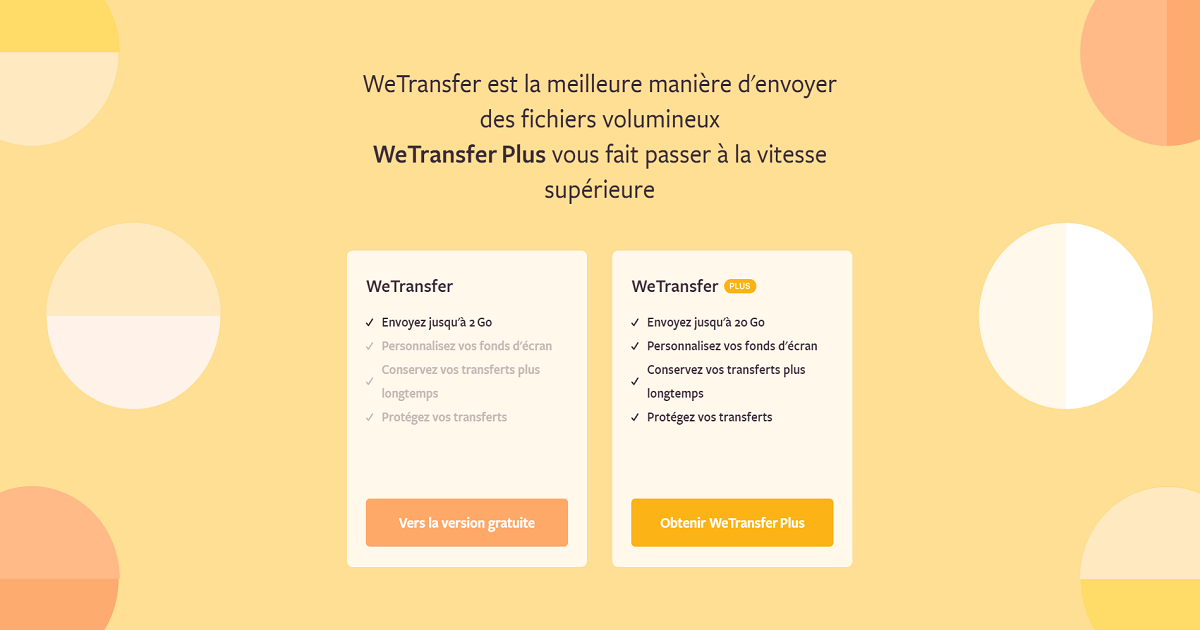Créée en 2009 par nos voisins néerlandais, la plateforme WeTransfer compte pas moins de 40 millions d’utilisateurs et plus d’un billion de fichiers envoyés chaque mois. Dix ans plus tard, ce service de transfert n’a pas pris une ride. Au contraire, il s’est même considérablement amélioré et enrichi de nouvelles fonctionnalités (extensions pour navigateurs, applications pour smartphones, …). Mais comment expliquer ce succès ? La réponse : WeTransfer est très simple d’utilisation et il dispose d’une version gratuite permettant d’envoyer, en une seule fois, jusqu’à 2 Go de fichiers; ce qui représente un quota largement confortable pour tout utilisateur occasionnel. Notez toutefois que si vous devez envoyer plus de 2 Go, l’opération peut être répétée autant de fois que nécessaire.
Comment cela fonctionne-t’il ?
Vous accédez à WeTransfer via votre navigateur; il n’y a donc pas de programme à télécharger sur votre ordinateur. Comme l’illustre la capture d’écran ci-dessus, il vous sera proposé de poursuivre vers la version gratuite ou d’obtenir la version WeTransfer Plus (version payante par abonnement). Cette seconde version s’adresse plus aux professionnels qui ont besoin de transférer régulièrement de gros volumes.
Une fois arrivé sur la version gratuite, vous constaterez que l’interface est on ne peut plus basique puisqu’elle se compose d’un fond d’écran aléatoire (espace publicitaire généré par WeTransfer), de trois onglets (en haut à droite) et enfin de la fenêtre de transfert (à gauche). C’est celle qui va nous intéresser le plus et qui cache, vu son format « accordéon », une fonctionnalité bien utile qui est celle de générer un lien partageable.
Si vous désirez envoyer vos fichiers par courrier électronique, il vous suffit d’ajouter ceux-ci via le bouton « Ajoutez vos fichiers », de mentionner votre adresse e-mail ainsi que celle du destinataire. Vous pouvez également laisser un message à l’attention de ce dernier mais ce n’est pas obligatoire. Il ne vous reste maintenant plus qu’à cliquer sur la touche « Transférer ». Une fois l’opération terminée, vous recevrez instantanément un e-mail vous informant que le transfert à été effectué à l’adresse du destinataire. Celui-ci recevra également un e-mail l’informant que vous lui avez expédié des fichiers et qu’il dispose de 7 jours pour les télécharger. Il peut prévisualiser ces fichiers avant de les récupérer mais, une fois le délai expiré, le lien de téléchargement présent dans l’e-mail ne sera plus valide. Un utilisateur averti en vaut deux.
Si vous préférez générer un lien de transfert dédié plutôt que d’utiliser la messagerie électronique, c’est encore plus facile. Après avoir ajouté vos fichiers, il vous suffit cette fois d’agrandir la fenêtre principale (en cliquant sur le petit bouton à côté de « Transférer ») et de cocher « lien » en lieu et place de « e-mail ». Copiez ensuite le code généré par WeTransfer et collez-le où bon vous semble. Il sera valide pour une durée de 7 jours. Attention toutefois que toute personne ayant accès à ce lien pourra prévisualiser et télécharger les fichiers.
Site officiel : WeTransfer